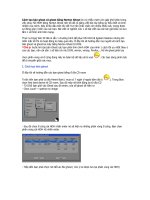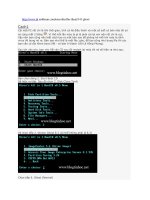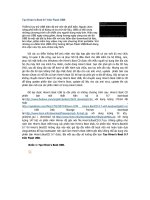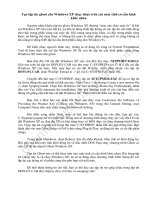Tao USB Ghost
Bạn đang xem bản rút gọn của tài liệu. Xem và tải ngay bản đầy đủ của tài liệu tại đây (1.04 MB, 12 trang )
<span class='text_page_counter'>(1)</span>Tạo Boot từ USB để Ghost Hiện nay một số dòng máy tính đời mới không thể vào ghost bằng Hiren'boot CD được. Vậy bạn muốn vào Ghost trong DOS thì làm sao? Hoặc đơn giản bạn muốn Boot vào DOS mà bạn đã có 1 chiếc USB rồi. Vậy việc gì phải cần đĩa Hiren'boot nữa? Rất đơn giản, chỉ cần download file dưới đây (~7 MB) và làm theo hướng dẫn trong topic này. (tích hợp Ghost 11 và Partition Magic để chia ổ đĩa). Chuẩn bị: - 1 USB (Khuyến khích là từ 2GB trở xuống, lúc test thì USB 4GB không thực hiện được) - Download file *.rar đính kèm bằng 1 trong những link dưới đây. Link 1 (Rapidsahare) New Update Link 2 (Megaupload) Link 3 (Easy-share) Link 4 (Box.NET) Link 5 (Live) New Update. Thực hiện: Bước 1: Tạo ổ Ảo - Giải nén file rar đi kém bằng Password Code: www.vn-zoom.com. Trích: www.vn-zoom.com Ta sẽ được thư mục sau:.
<span class='text_page_counter'>(2)</span> Ảnh dưới đây đã được chỉnh sửa kích cỡ. Hãy click vào đây để xem toàn bộ ảnh. Ảnh gốc có kích thước 800x600.. - Vào thư mục Virtual Floppy Drive chạy vfdwin.exe, ta được giao diện sau:.
<span class='text_page_counter'>(3)</span> - Trong Tab mặc định ban đầu Click vào Install, sau đó click vào Start Chú ý: Trong quá trình click có thể sẽ bị Not Responding nhưng bạn đừng quan tâm, cứ để vài giây là được - Sau đó bạn chọn sang Tab Drive0. Chọn Open/Creat... sẽ được bảng sau:.
<span class='text_page_counter'>(4)</span> Chọn Creat - Tiếp tục chọn Change... ở Tab Drive0, được bảng sau.
<span class='text_page_counter'>(5)</span> Chọn là ổ A rồi chọn OK - Tiếp tục chọn Format ở Tab Drive0, được bảng sau.
<span class='text_page_counter'>(6)</span> Chọn OK - Như vậy bạn đã hoàn thành xong bước tạo ổ ảo A cho máy của bạn. Khi thành công sẽ có bẳng tương tự sau:.
<span class='text_page_counter'>(7)</span> Bạn thử vào My Computer kiếm tra lại xem đã xuất hiện ổ A chưa? Chú ý: Nếu máy bạn có sẵn ổ A thì bạn hãy vào Device Manager Disable nó đi. Ảnh dưới đây đã được chỉnh sửa kích cỡ. Hãy click vào đây để xem toàn bộ ảnh. Ảnh gốc có kích thước 800x600..
<span class='text_page_counter'>(8)</span> Bước 2: Copy file Boot vào ổ ảo - Trong thư mục giải nén ban đầu chạy file boot98se.exe.
<span class='text_page_counter'>(9)</span> Chọn OK Vào ổ A kiếm tra xem đã xuất hiện file boot chưa?. Ảnh dưới đây đã được chỉnh sửa kích cỡ. Hãy click vào đây để xem toàn bộ ảnh. Ảnh gốc có kích thước 1024x746..
<span class='text_page_counter'>(10)</span> Nếu chưa thì quay lại bước 1, làm lại từ đầu, còn nếu đã xuất hiện file như trên thì tiếp bước dưới.. Bước 3: Tạo boot cho USB - Cắm USB vào - Trong thư mục giải nén ban đầu vào HP USB Disk Storage Tool rồi chạy HPUSBFW.exe Chỉnh các thông số sau: + File system: FAT + Tick vào Creat a DOS startup Disk Ở phần using DOS system files located at: bạn chọn đường dẫn đến ổ A ảo vừa tạo ở trên.
<span class='text_page_counter'>(11)</span> Rồi chọn Start Khi format xong là bạn đã có 1 usb có thể Boot vào DOS. Bước 4: Copy các chương trình cho USB Boot - Trong thư mục giải nén ban đầu vào Boot rồi copy đè toàn bộ (Ctrl + A rồi Ctrl + C) files + thư mục vào USB vừa format ở trên.. Ảnh dưới đây đã được chỉnh sửa kích cỡ. Hãy click vào đây để xem toàn bộ ảnh. Ảnh gốc có kích thước 1024x746..
<span class='text_page_counter'>(12)</span> Chú ý: Mình đã tích hợp Ghost 11 và Partition Magic trong đó. Bước 5: Thực hiện - Vào BIOS chỉnh cho USB (USB-HDD) là First Boot là bạn đã có thể boot vào DOS - Từ con trỏ ở DOS, bạn gõ + ghost.exe hoặc ghost >> Nếu bạn muốn vào GHOST + cd pq Enter rồi gõ tiếp pqmagic.exe >> Nếu bạn muốn vào Partition Magic để chia ổ đĩa..
<span class='text_page_counter'>(13)</span>